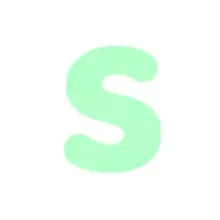【今後やるべき5項目】2024年3月で終了、Googleビジネスプロフィールで作成したホームページがなくなりお困りの方へ

Googleビジネスプロフィール(旧:Googleマイビジネス)の中には、無料で手軽にホームページを作成できる機能が付随していましたが、2024年3月1日で提供終了するという発表がなされました。
これまで、Googleビジネスプロフィールにて、お店や会社のホームページを作成していた方は、とてもお困りの状況ではないでしょうか?
このページでは、そのような方に向けて、今後どうすればよいか、わかりやすく解説いたします。
今後やるべきことを5項目にまとめています。お急ぎの方は、 Googleビジネスプロフィールサイト終了に伴い、やるべきこと5項目から読み進めてください。
目次
Google公式のお知らせの内容を解説
Googleビジネスプロフィール内で、簡易的なホームページを作成できる機能は、2017年頃にリリースされ、無料で利用できるということもあり、これまで多くのスモールビジネスオーナーに愛用されていました。
ところが、Google公式のお知らせで、このホームページ作成機能を突然サービス提供するというアナウンスがなされました。
以下が、Googleの公式ページに掲載されている内容です。
Google ビジネス プロフィールで作成したウェブサイトはまもなく利用できなくなります
「Google ビジネス プロフィールで作成したウェブサイト」とは、ビジネス プロフィールの情報を使って作成された簡素なウェブサイトのことです。2024 年 3 月より、Google ビジネス プロフィールで作成したウェブサイトは利用できなくなり、サイトにアクセスしたユーザーはビジネス プロフィールにリダイレクトされます。このリダイレクトは 2024 年 6 月 10 日まで有効です。
Googleビジネスプロフィール ヘルプ
また、Googleビジネスプロフィールでサイトを作成していた方には、個別にメールでも「Google ビジネス プロフィールで作成されたウェブサイトに関する重要なお知らせ」という件名でサービス終了のお知らせが届いています。以下のようなメールが届いているかを確認してみましょう。
Google ビジネス プロフィールで作成されたウェブサイトはまもなくご利用いただけなくなります
2024年3月1日より、ビジネス プロフィールで作成されたウェブサイトにアクセスしたユーザーは、お客様のビジネス プロフィールにリダイレクトされます
メール件名:Google ビジネス プロフィールで作成されたウェブサイトに関する重要なお知らせ
このことから、Googleビジネスプロフィールの簡易ホームページ作成機能は、本当に利用できなくなってしまい、利用していた方は今後の対策が必須であることが確定的です。
Googleビジネスプロフィールで作成したホームページはどうなるの?
上記のお知らせの内容から、Googleビジネスプロフィールで作成されたサイトはどのようになるのか、今後の流れをわかりやすく解説しておきます。
2024年3月1日にホームページURLがリダイレクトされる
まず、Googleビジネスプロフィールで作成されたホームページは、2024年3月1日以降は表示されなくなり、ビジネスプロフィール自体にリダイレクトされます。
この状況を図に示すと以下になります。
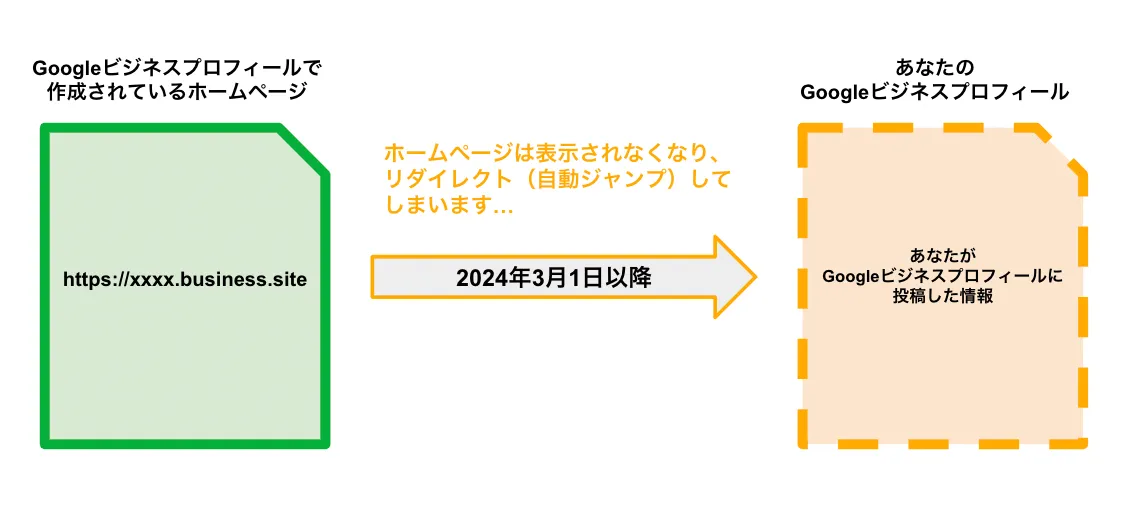
2024年6月10日に自社情報へのアクセスそのものができなくなる
これだけではなく、さらに、2024年6月1日以降は、リダイレクトさえもされなくなり、サイト終了のお知らせとなってしまい、あなたのビジネス情報へのアクセスそのものができなくなってしまいます。
この状況を図に示すと以下になります。
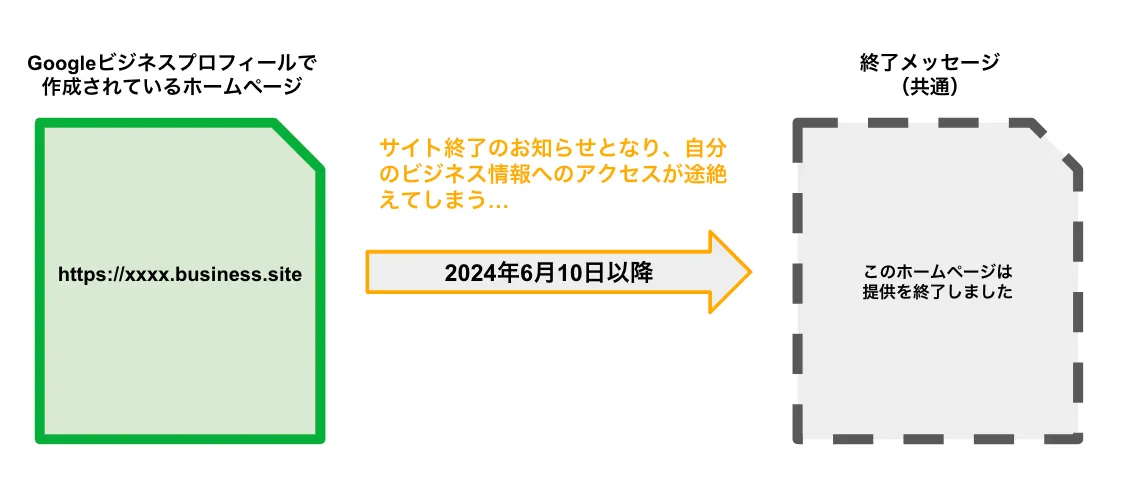
このことから、まずは早急に対策すべきこと、2024年6月10日までに対応しておくべきことがありそうです。
次の章で、わかりやすく解説していきます。
Googleビジネスプロフィールサイト終了に伴い、やるべきこと5項目
ここからが本記事の本題です。5項目に分けて、やるべきことを丁寧に紹介しますので、確実に対応していきましょう。
①Googleビジネスプロフィールの情報を充実させる
すぐにできることとして、Googleビジネスプロフィールの情報を充実させておきましょう。
2024年6月10日までは、少なくとも作成していたホームページURLから、Googleビジネスプロフィールへリダイレクト(自動ジャンプ)されますので、リダイレクト後の情報がきちんと整っていることは非常に大切になります。
Googleで作成したホームページが使えなくなってしまったのは痛手ですが、目的は、あなたのお店や会社の情報を、調べてくれているお客様に届けることや、来店、お問い合わせをしていただくことですので、以下で紹介している内容を確実に対応することで、最低限の状況は保たれます。
まず、Googleビジネスプロフィールにアクセスし、右上の「ログイン」をクリックします。
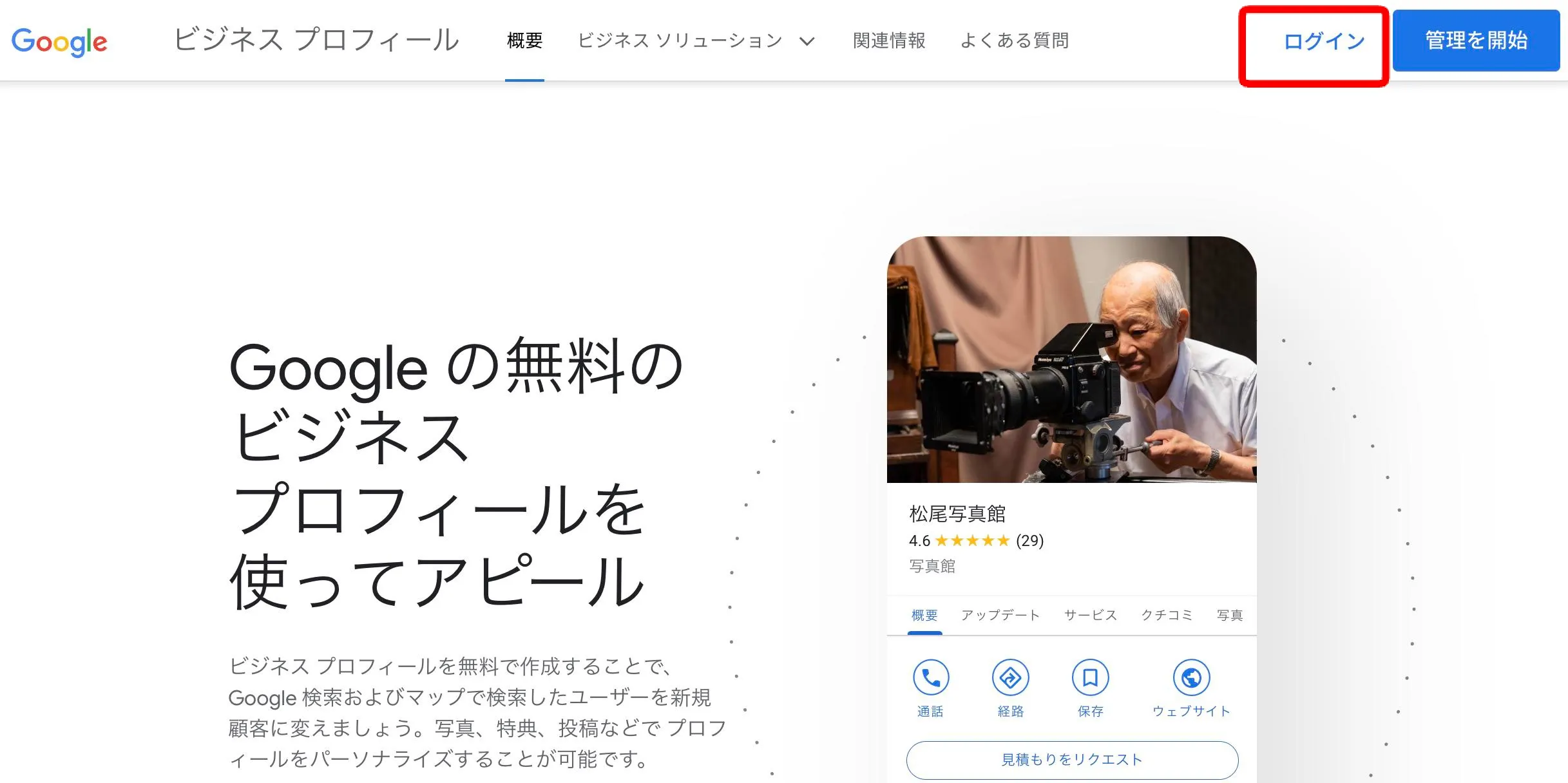
「ビジネス情報」を充実させる
登録しているビジネス情報が出てきますので、鉛筆マークのボタンをクリックします。
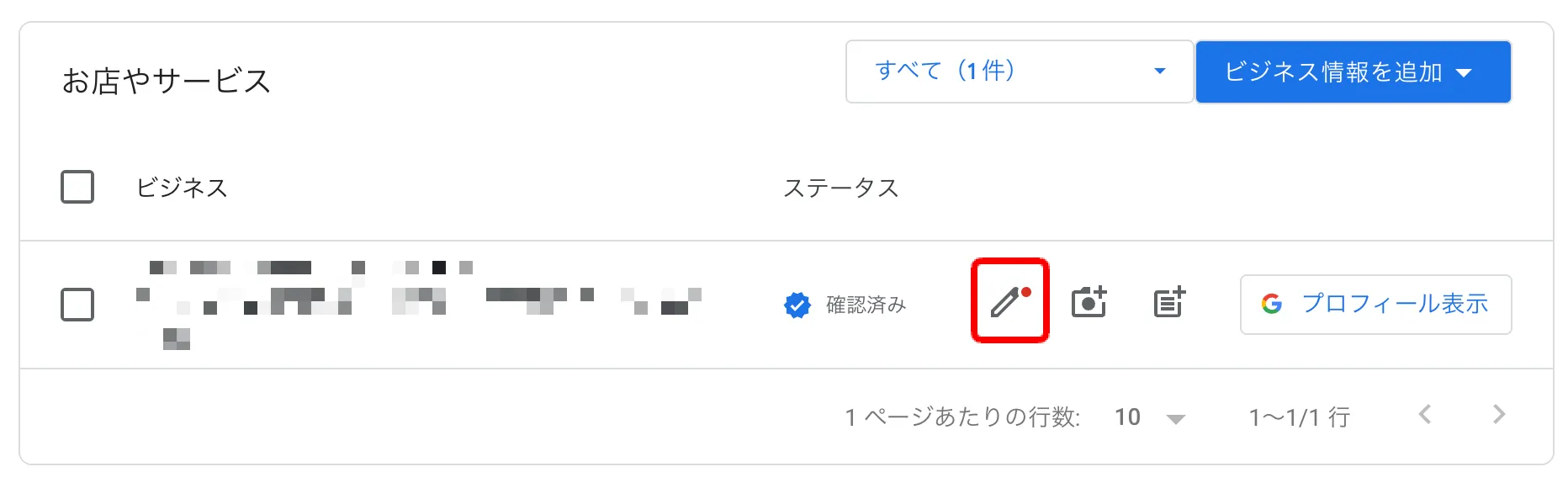
すると、以下のように、小ウインドウが表示されます。
「概要」「連絡先」「所在地」「営業時間」「その他」の各項目に、あなたのビジネス情報がしっかりと入力されているか確認してください。
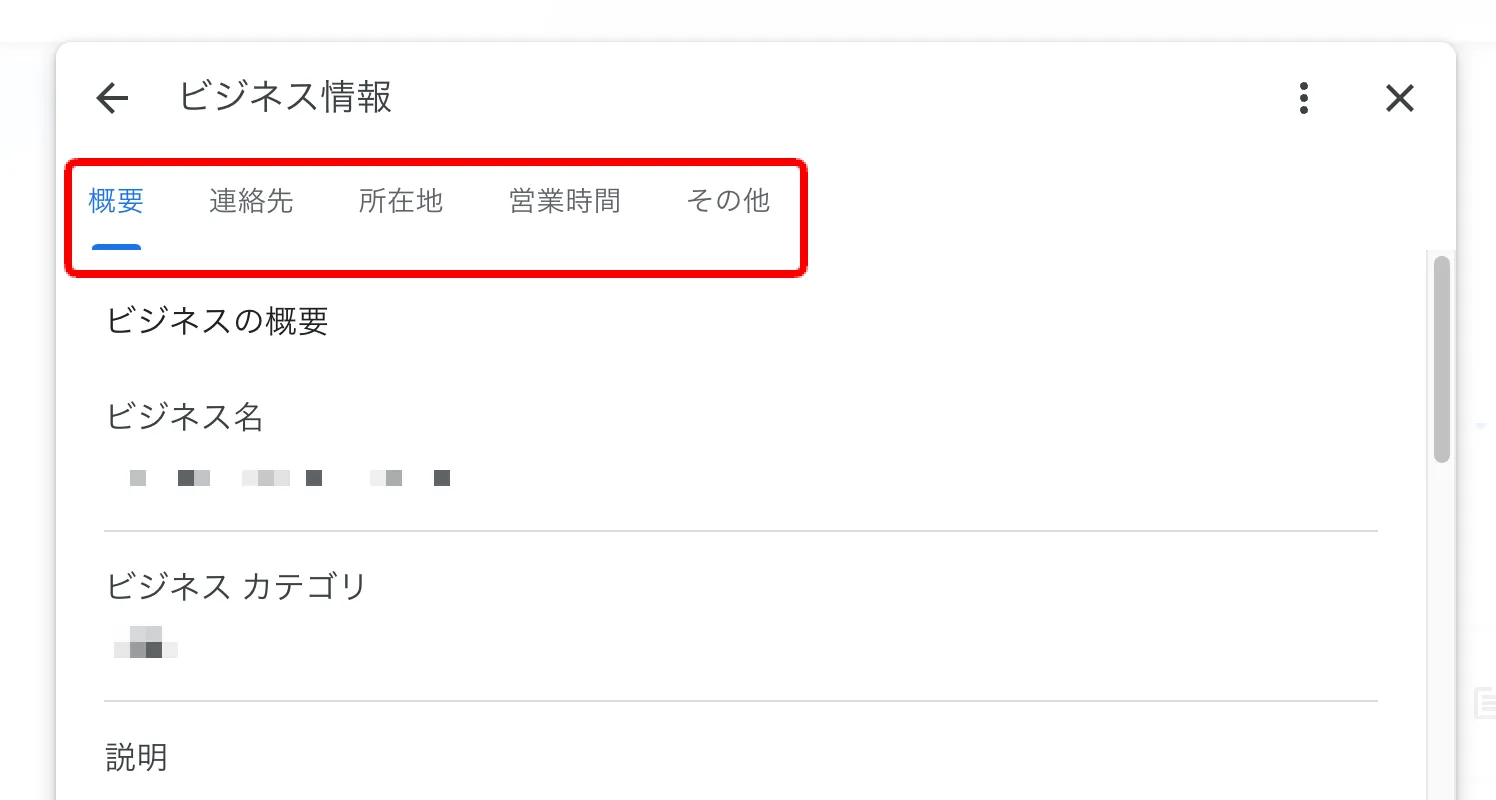
以下にチェック項目を用意しました。きちんと情報が入力されているか確認してみましょう。
| 分類 | 項目 | 入力すべき内容・チェック観点 |
|---|---|---|
| 概要 | ビジネス名 | お店や会社の名前が入力されていますか? |
| ビジネスカテゴリ | 「レストラン」「整体」「建設会社」など、自社の業種が正しく選択されていますか? | |
| 説明 | ビジネスの内容や特徴をわかりやすく記載できていますか?375文字以内で入力する必要があります。 | |
| 開業日 | ビジネスを開業した(または開業する)日付が入力されていますか? いつから開業しているかの情報は、Googleの検索結果にも反映される場合があります。 |
|
| 連絡先 | 電話番号 | 電話番号は正確に入力されていますか? 電話番号は最大で2つまで登録することができます。 メインの固定番号の他、携帯電話の番号を入力することもできます。 電話番号は非表示にすることもできますが、 お客様からのお問い合わせや来店予約などを受けるためにも重要な情報ですので、表示しておくようにしましょう。 |
| ビジネス所在地 | お店や会社の実在の住所が正確に入力されていますか? ここに登録している住所が、Googleマップのピンの位置にも反映されますので、必ず登録するようにしましょう。 |
|
| 営業時間 | 営業時間 | 通常の営業時間や定休日が正しく登録されていますか? 飲食やサービス店舗など、来店をいただくビジネスの場合は、営業時間の明記は特に重要です。必ず登録するようにしましょう。 |
| 特別営業時間 | 祝日の営業など、イレギュラーな営業時間となる場合があれば、登録しておくようにしましょう。 | |
| 他の営業時間を追加 | 宅配の注文時間、ドライブスルーの営業時間など、通常営業と異なる時間がある場合は、この項目で設定するようにしましょう。 |
「写真や動画」を追加する
Googleビジネスプロフィールには、写真や動画を投稿することができます。
お店や会社の雰囲気を伝えることは、お客様に対する効果的なPRとなりますので、ぜひ充実させておくことをおすすめします。
Googleビジネスプロフィールの管理画面に戻り、カメラマークのボタンをクリックします。
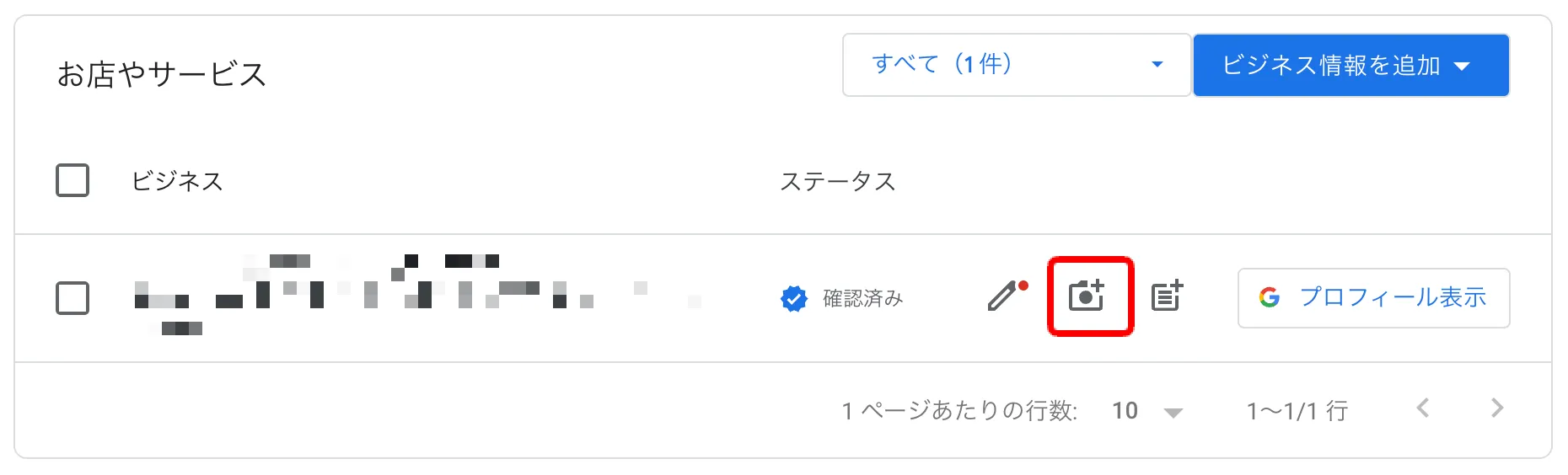
すると、以下のように、小ウインドウが表示されます。
お手持ちのお店の写真、商品の写真などを追加投稿しましょう。
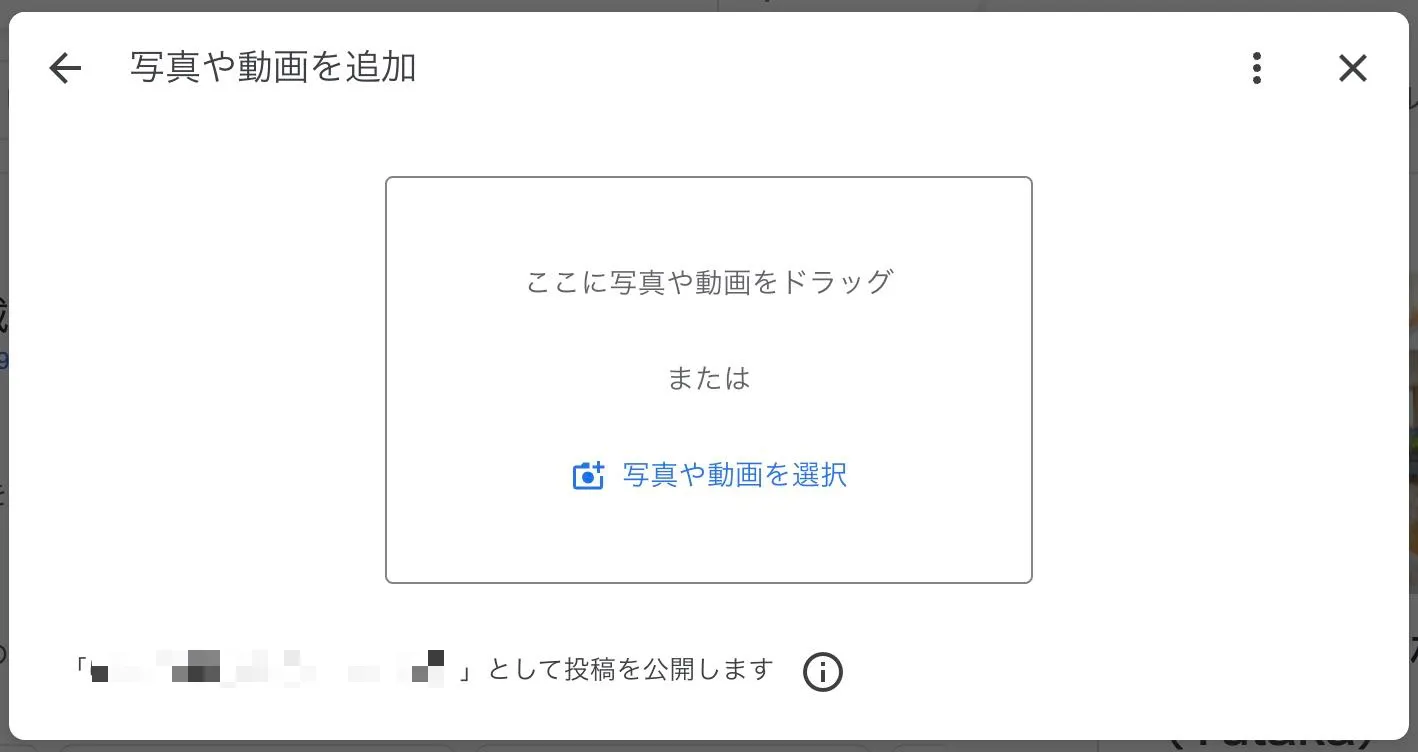
あなたのビジネスプロフィールに反映され、お客様に魅力が伝わり、来店予約やお問い合わせのきっかけになる可能性が高まります。
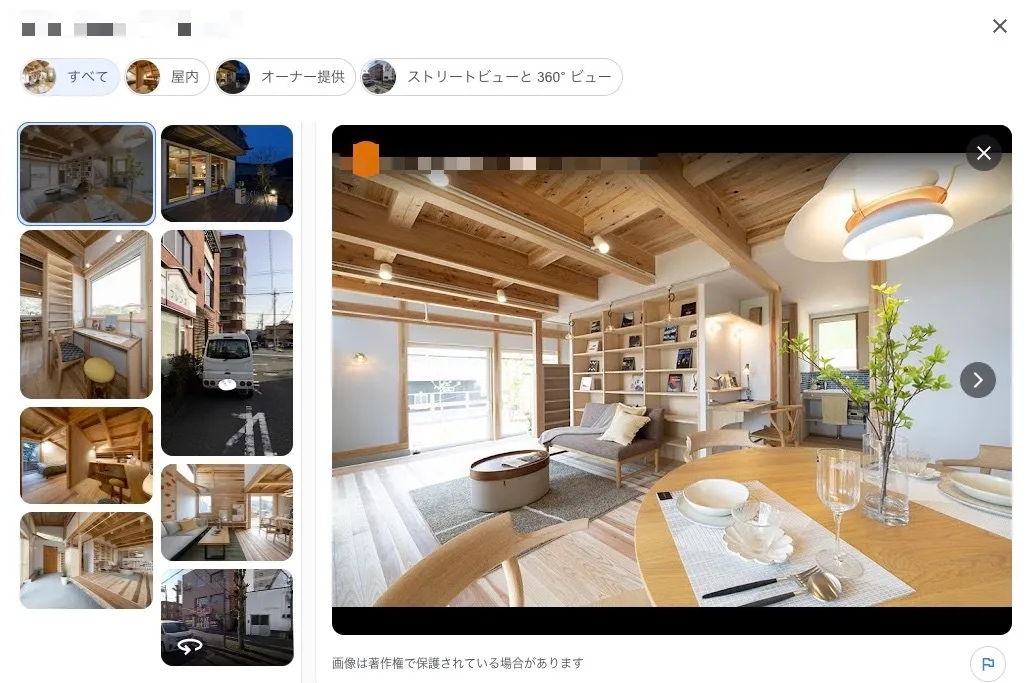
②GoogleビジネスプロフィールにSNSへのリンクを設置する
Googleビジネスプロフィールの新機能として、「ソーシャルプロフィール」が搭載されました。
Googleビジネスプロフィールに、自社のSNSのリンクを設定できるというものです。具体的には、下記へのリンクを設定することができます。
- Twitter(X)
- Youtube
- TikTok
上記の中で、自社で運営しているSNSアカウントがあれば、設定しておくようにしましょう。そうすることで、あなたのお店や会社のGoogleビジネスプロフィールを見てくれた人を、SNSへ誘導することが可能です。
Googleビジネスプロフィール管理画面より、鉛筆マークをクリック
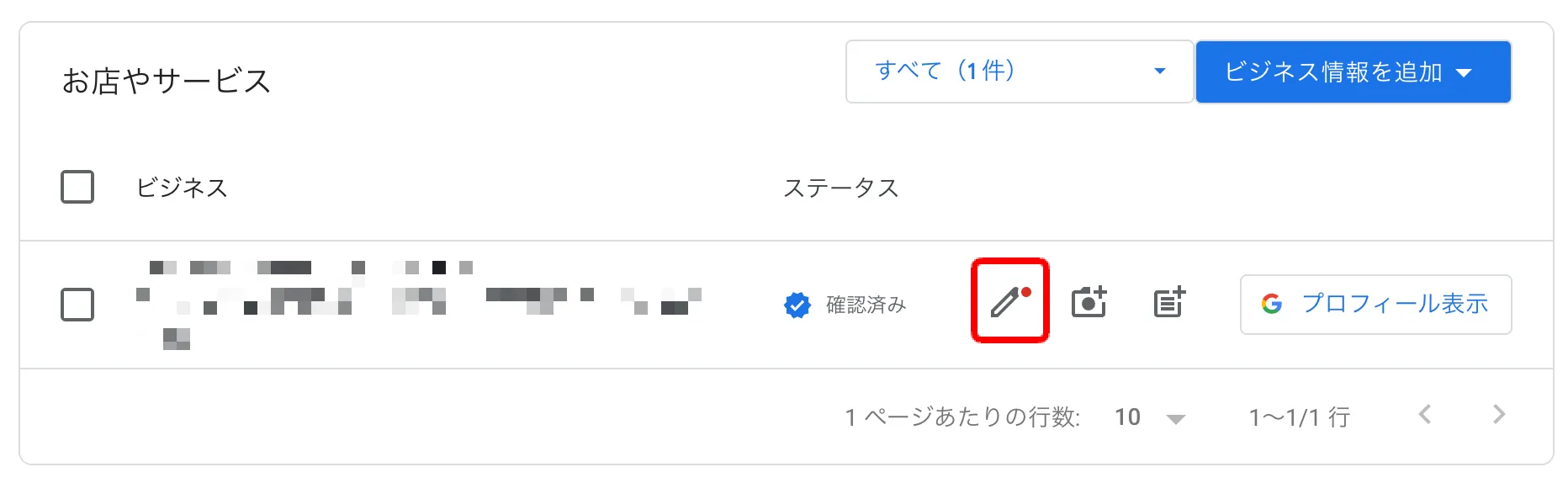
小ウインドウが立ち上がるので、スクロールしていくと「ソーシャルプロフィール」という項目があります。
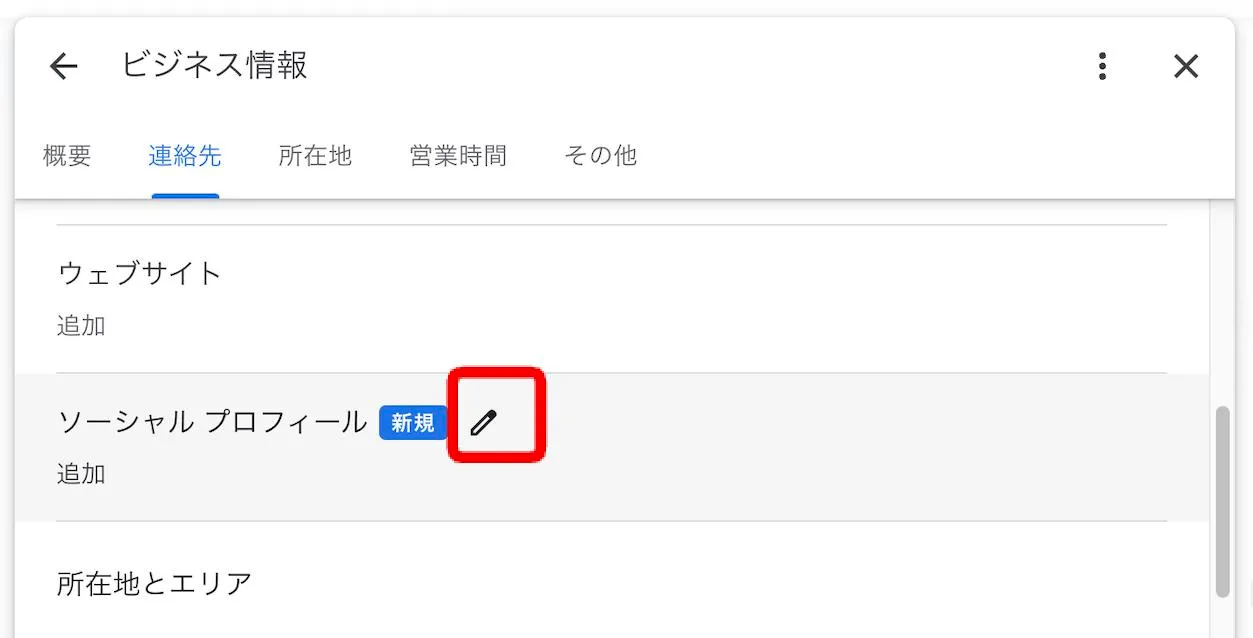
登録したいSNSの種類を選択し、SNSアカウントのアドレスを入力します。
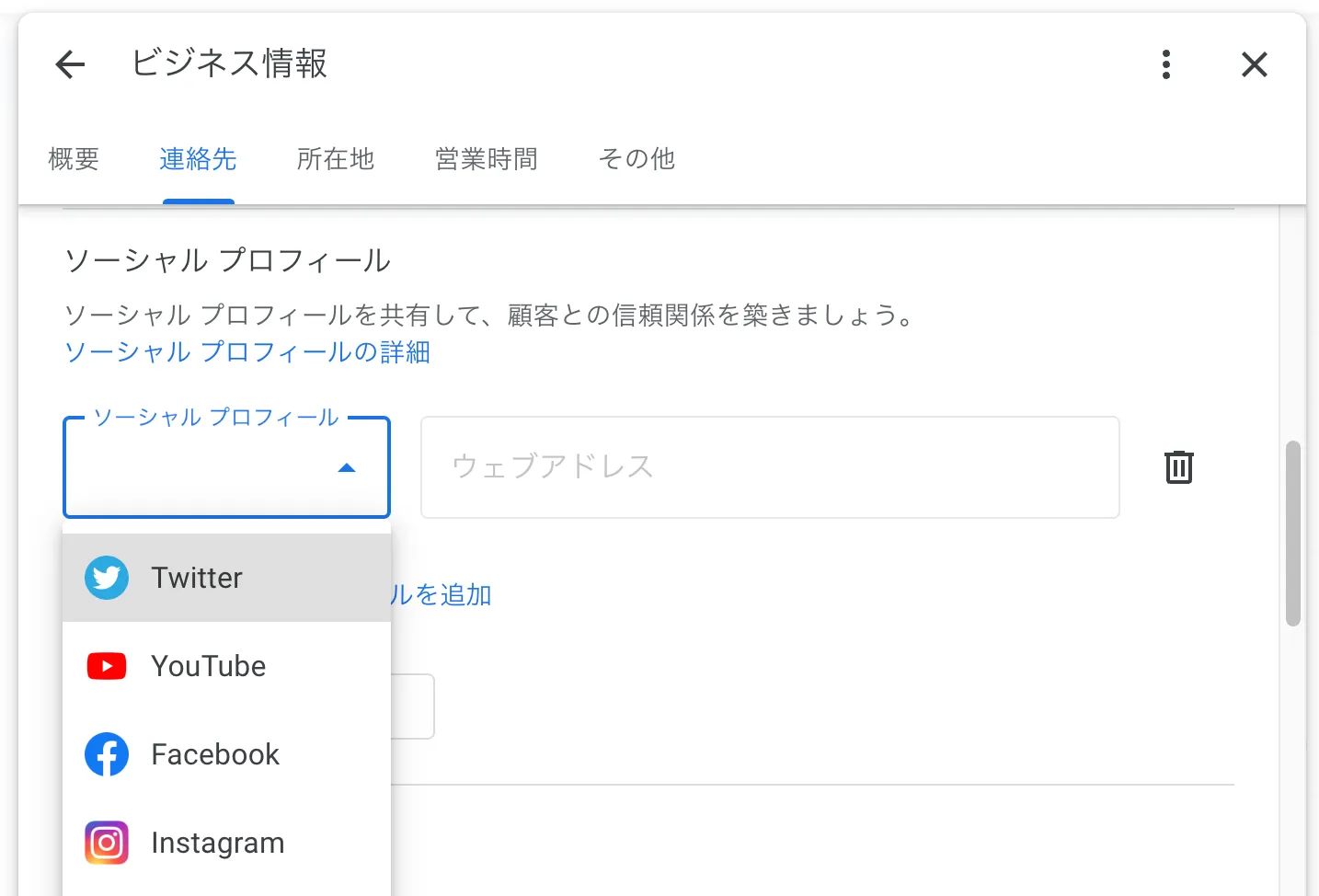
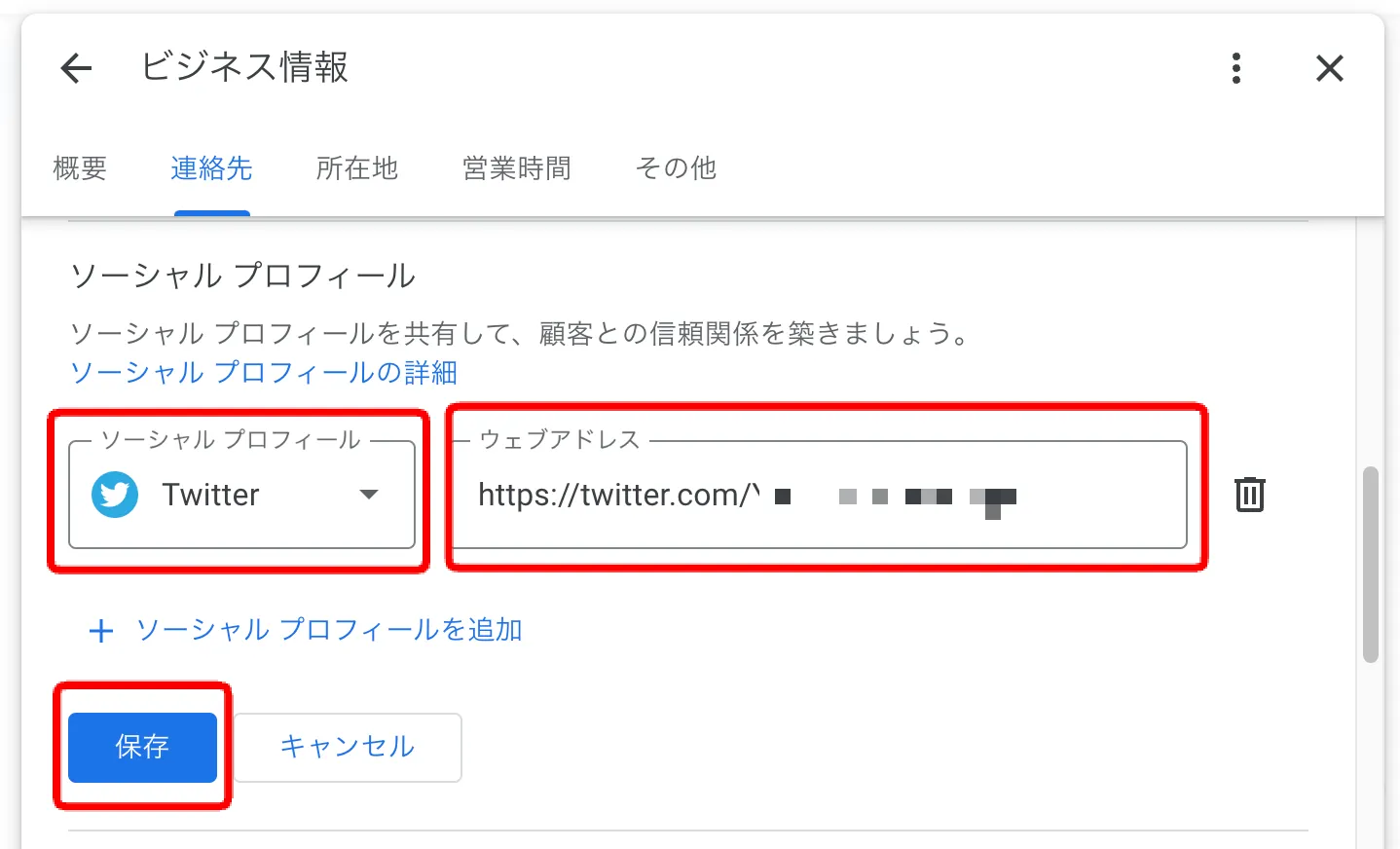
SNSは、各メディアごとに登録することが可能です。すでにお持ちのSNSアカウントがあれば一通り、上記の方法で設定しておくようにしましょう。
③新しいホームページの作成方法を選択する
さて、次は「今後のホームページはどうするのか?」です。
Googleビジネスプロフィールで作成したホームページは、残念ながら使用できなくなりましたが、このままホームページがないままに事業を継続することはデメリットが大きいです。
よって、新しくホームページを作成することを検討しましょう。
Googleの公式ガイダンスでは、以下のような記載がありました。
重要: ユーザーがビジネス プロフィールにリダイレクトされるのは 2024 年 6 月 10 日までです。それ以降は、ユーザーがウェブサイトにアクセスしようとすると「ページが見つかりません」というエラーが表示されます。ビジネスのウェブサイトを引き続き運営することを望まれる場合は、他のツールを使用して新しいウェブサイトを作成し、新しいウェブサイトのアドレスでビジネス プロフィールを更新することをご検討ください。
他のツールを使用して新しいウェブサイトを作成する
ビジネス用のウェブサイトを引き続き運営するには、次のようなサイト作成ツールを使用できます。
他のツールを使用して、新しいウェブサイトを作成することを推奨しており、それに伴い、ウェブサイトの作成ができるツールが、いくつかピックアップされています。
ここでひとつ、注意しておきたいことが2つあります。後から変更しにくく非常に大切なポイントとなるため、しっかりと検討しましょう。
サイト作成ツール選定の注意点1:無料は危険
今回、「Googleビジネスプロフィールのサイト作成機能」はサービス終了となってしまいました。それにより困った状況になり、新しい方法でサイトを作り直す必要に迫られています。
まず第1の注意点は、同じことを繰り返さない、ということです。
Googleビジネスプロフィールのサイト作成機能のように、無料で提供しているサービスは、
- 突然、提供終了されてしまう可能性がある
- 突然、有料化されて予期せず高額な経費を迫られてしまう可能性がある
- 意図しない広告等が表示されて印象を左右されてしまう可能性がある
などのリスクが常に伴っています。今回のような苦労を繰り返したくないと思った場合は、なるべく無料ツールの選択は避けるべきでしょう。
有償であっても低価格で継続しやすいサービスがありますので、そのような選択を前提にしておきたいものです。
サイト作成ツール選定の注意点2:自社で使いやすいか
作成ツールで、もうひとつ重視したいのが「使いやすさ」です。
Googleビジネスプロフィールは、簡易ホームページ作成ツールということもあり、その操作性や機能は比較的シンプルでした。新しい作成ツールを選定する際、あなたにとってストレスなく使用できるものか、また、わからないことが出てきたときに相談できるサポート窓口があるかは、選定理由に加えておきべきでしょう。
Googleの公式ガイダンスで案内されている作成ツールは有名なものですが、すべて海外メーカーのものですので、これ以外にも、国内メーカーのツールも選定候補に加えておきべきでしょう。
※Google公式のお知らせの多くは、もともと本国アメリカで発表されたニュースの翻訳文となるため、日本国内のユーザーに最適化された情報でない場合もあることに注意ください。
乗り換え検討となるホームページ作成ツール
| 作成ツール | 特徴 | 利用価格(月額目安) | 提供元(国) | こんな人におすすめ |
|---|---|---|---|---|
| Wix | 世界でもっとも普及している作成ツール。 高機能なホームページを求める人にも対応できることもあり、日本でも利用者は多い。 ITに不慣れな人はやや操作が難しく感じる場合も。 |
1,200円〜12,000円 | イスラエル | この機会に拡張性の高いホームページを実現したい人。 プロの制作パートナーと一緒に、 本格的なホームページを持ちたい人にもおすすめ。 |
| Squarespace | 世界シェアで第2位の作成ツール。 モダンでスタイリッシュなデザインテンプレートがあり、 アパレルなどデザイン性を重視した業種に人気がある。 日本語のマニュアルやガイドが少ないのが難点。 |
3,200円〜9,000円 | アメリカ | デザイン性を重視したホームページを作りたい場合は一考したい。 かっこいいサイトを実現したい人にはおすすめ。 |
| WordPress | 日本でも多く普及しているサーバーインストール型のCMS。 プラグインが豊富で高機能なホームページを実現できる。 自分でレンタルサーバーを用意し、 インストールして使用するため、ITに不慣れな人は苦戦する場合もある。 |
1,000円〜数万円 ※Wordpress自体は無料で利用できるが、 別途レンタルサーバー費用が必要になる |
アメリカ | この機会に拡張性の高いホームページを実現したい人。 プロの制作パートナーと一緒に、 本格的なホームページを持ちたい人にもおすすめ。 |
| とりあえずHP | 簡単かつ低価格で本格的な自社ホームページを作成できる。 累計2万9千人以上が利用してる国内サービスで、 サポートが充実してる。 デザインも240種類以上あり高品質。 機能数はさほど多くないため、小規模〜中規模のホームページに特化したサービス。 |
3,520円(税込) | 日本 | ITに不慣れな人や専門知識がない人にもおすすめ。 低価格でサポートがていねいで安心できる国内サービス。 |
| Googleサイト | Googleが提供するもうひとつのホームページ作成サービス。 Googleビジネスプロフィール内のサイト作成機能は終了となったが、 Googleサイトは現在も無料で利用できる。 |
無料 | アメリカ | 非営利活動などで費用をかけたくない方は一考したい。 無料サービスのため、今後どのようになるかは注意も必要。 |
| Shopify | 本格的なネットショップが運営できる作成ツール。 プラグインが豊富で、拡張性が高いため、ネット上で商品販売を行い、 ビジネスを成長させていくことができる。 ITに不慣れな人は、制作会社などに構築を依頼する必要がある、 |
4,600円〜55,800円 | カナダ | 本格的なネットショップを運営したい人。 |
④新しいホームページを作成し、公開する
ここでは、「ITを専門としていない方が、自分でホームページを作成する」ことを前提に、以降はホームページの作成〜公開手順を紹介いたします。
一例として、国内ホームページ作成サービスの「とりあえずHP」で解説していきます。
まず、無料体験のアカウントを作成するために、以下のフォームにアクセスします。
あなたのメールアドレスを入力して送信します。

送信が完了すると以下の画面が表示されます。
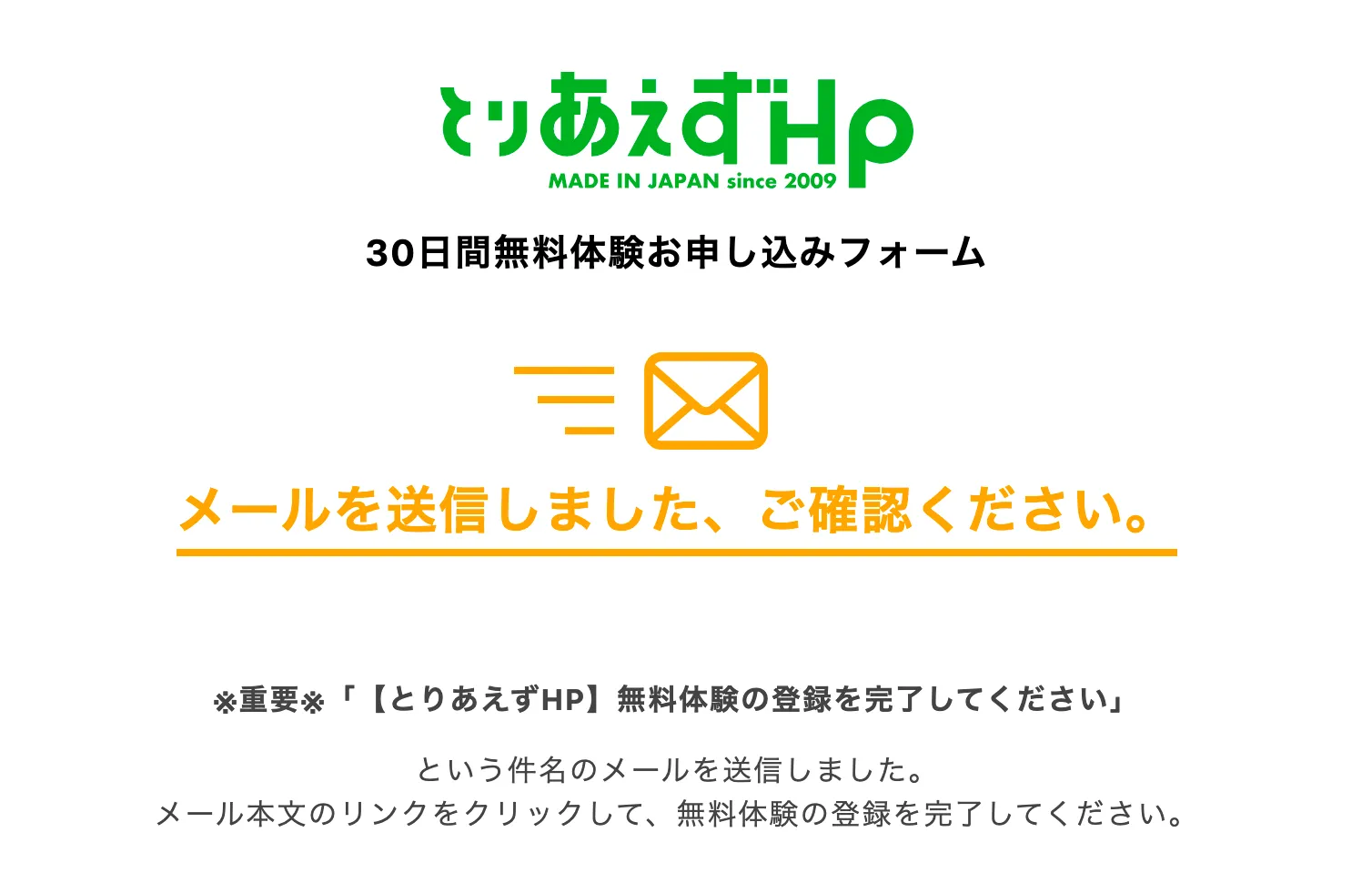
メールが届いたら、本文に記載されているURLをクリックします
該当のメールを開き、メール本文中の「▼下記のURLをクリックしてください」という一文の下のURLをクリックします。
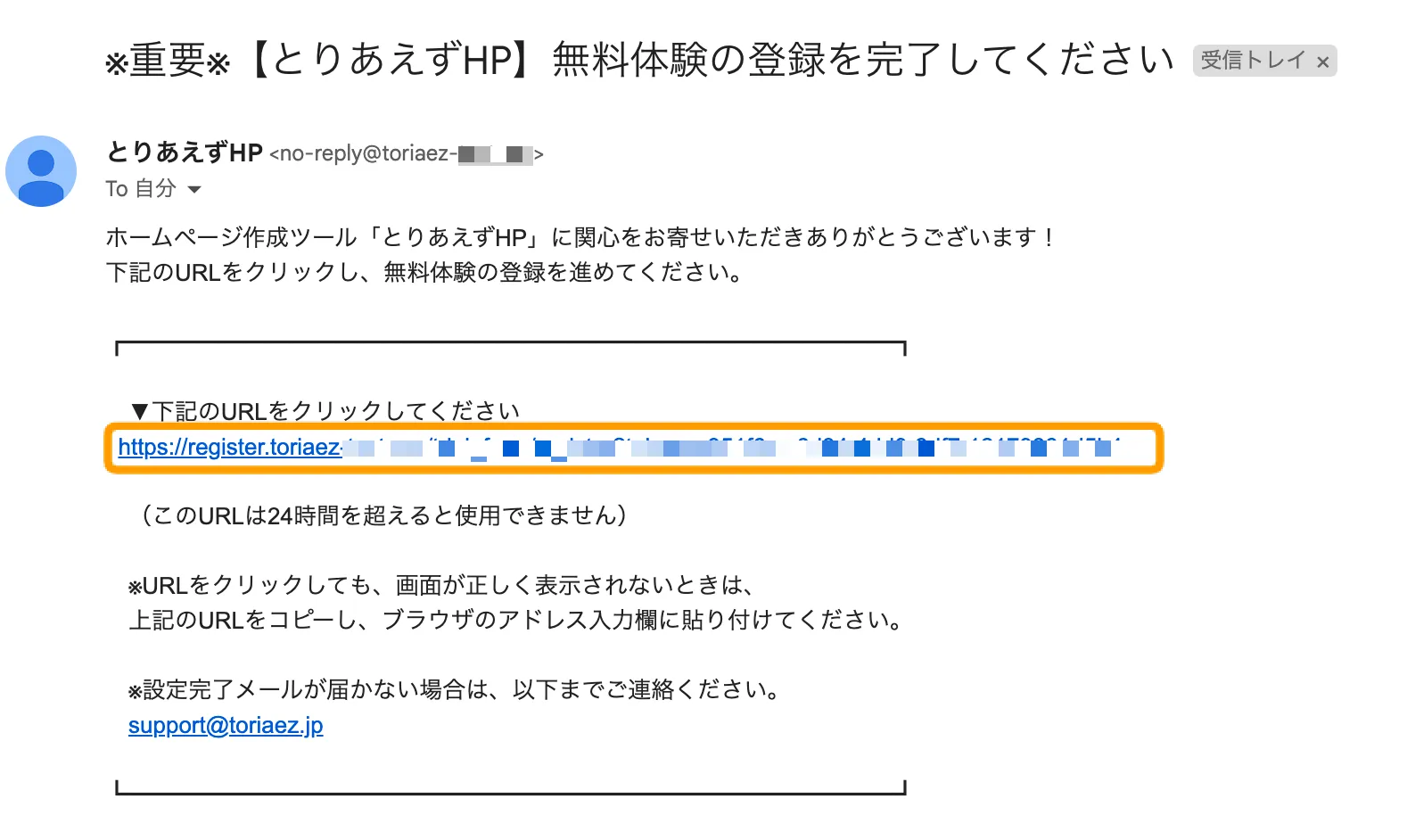
すると、以下のフォームが開きますので、画面に沿って内容を入力してください。
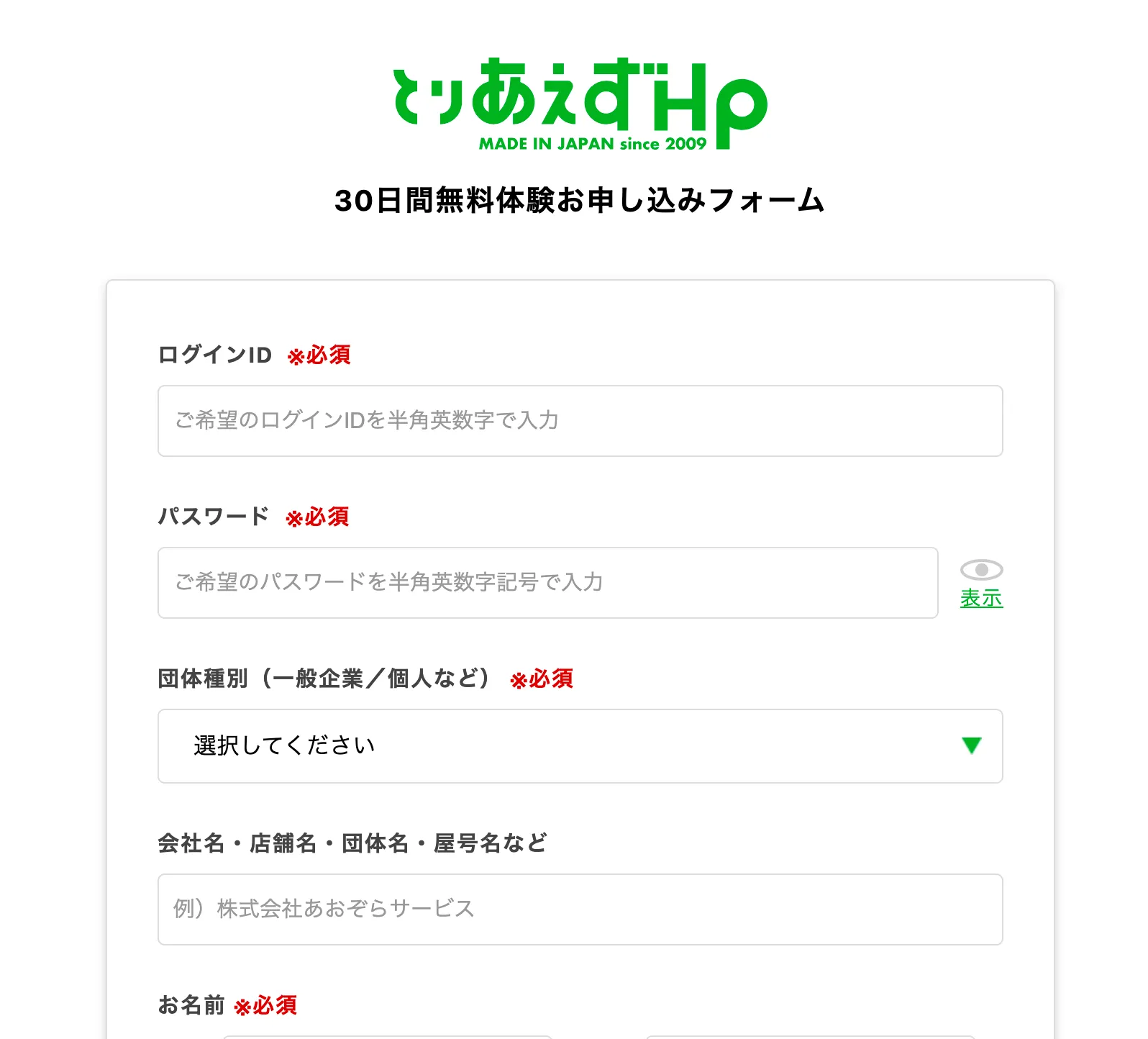
入力が終わり、送信ボタンをクリックすると、以下の画面が表示されます。
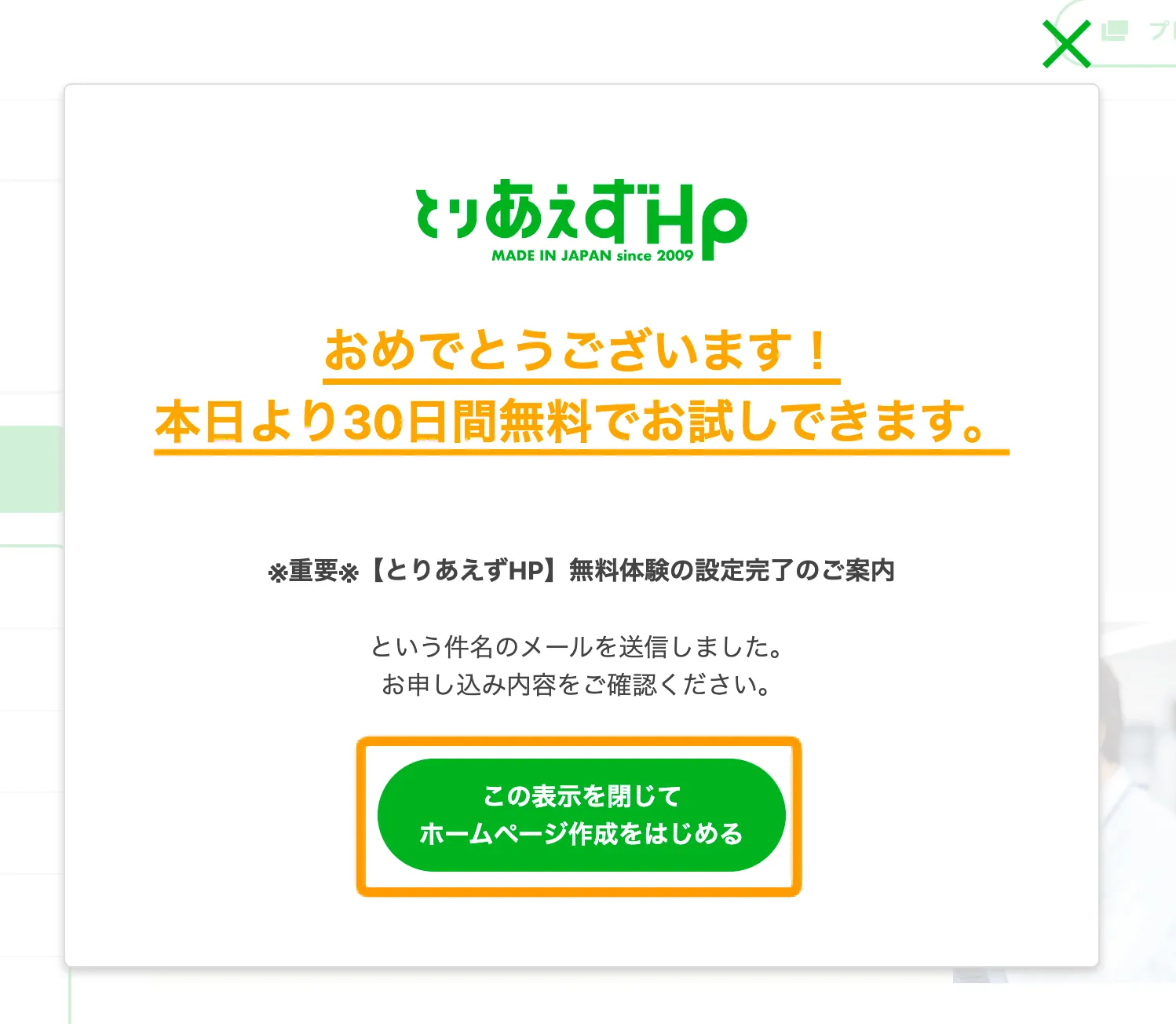
「この表示を閉じてホームページ作成をはじめる」をクリックすると、ホームページ作成画面(管理画面)になり、ホームページ作成作業を開始できます。
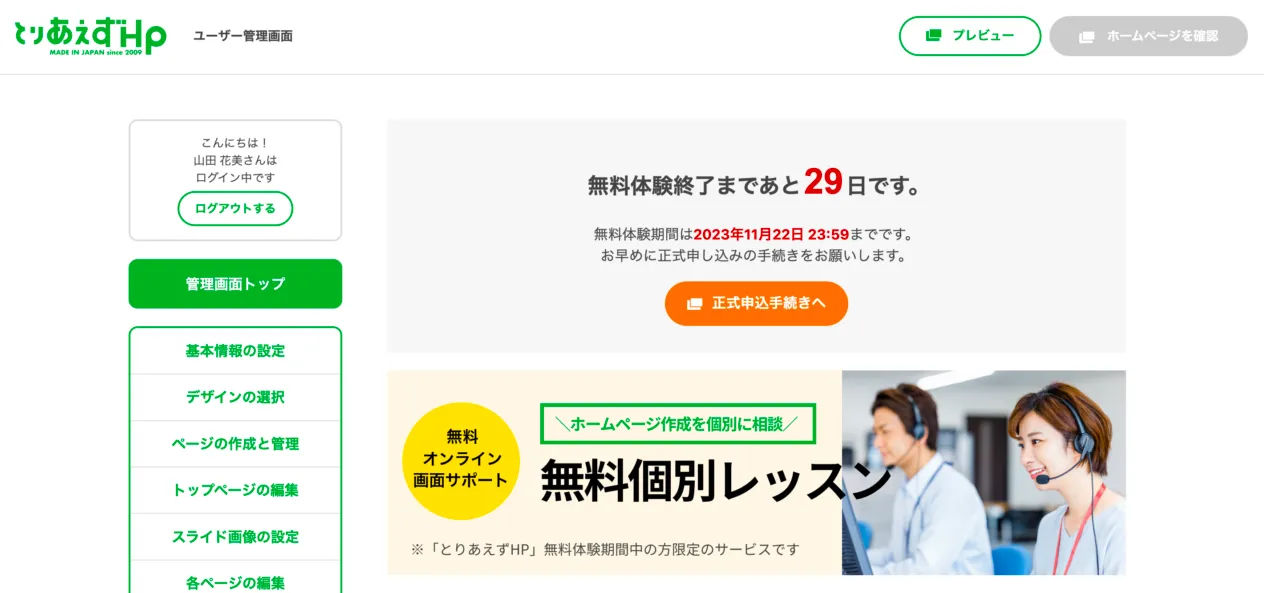
とりあえずHPの最大のメリットは、サポート内容が非常に充実していることです。
以下のサポートを活用すれば、あっという間にホームページを完成し、公開することができます。
| 提供サポート | 内容 |
|---|---|
| はじめてガイド | ホームページ作成に必要な基本操作7つを解説したプリント資料。 DAY1〜DAY7まで、図解でわかりやすく解説されている。 |
| 無料個別レッスン | とりあえずHPの使い方や、ホームページ作成に関することを個別に相談できる無料のサポートサービス。 画面を接続しながら、ホームページ作成を支援してもらえる。 |
| とりあえずHPの使い方(機能別マニュアル) | 機能別にやりたいことを調べられるページ。 逆引き的に使うのがおすすめで、動画解説も付いているため、ほとんどのことがこのページで解決できる。 |
| 業種別お手本帖 | 整体院、エステサロン、行政書士、飲食店、学習塾、クリニックなど、業種別のホームページの見本を紹介。 参考にしながら進められる。 |
| 活用例 | とりあえずHPの利用者の声やホームページが紹介されている。 自社に近い人の作成例も探すことができる。 |
| もっと!活用コラム | 「とりあえずHPワンポイントレッスン」「とりあえずHPでネットショップをつくる」など、 コツやノウハウ記事が紹介されている。 |
とりあえずHPでは、正式申込みすると、独自ドメインを合わせて取得することができます。他のツールのほとんどが独自ドメインは別料金となりますが、とりあえずHPは価格そのままで、お店や会社の名前で、オリジナルのホームページアドレスを所有できるため、おすすめです。
⑤Googleビジネスプロフィールから新しいホームページにリンクさせる
新しいホームページが公開できたら、もう一度、Googleビジネスプロフィールに戻り、新しいホームページへのリンクを設定しておきましょう。
Googleビジネスプロフィールにログインし、以下の鉛筆マークをクリックします。
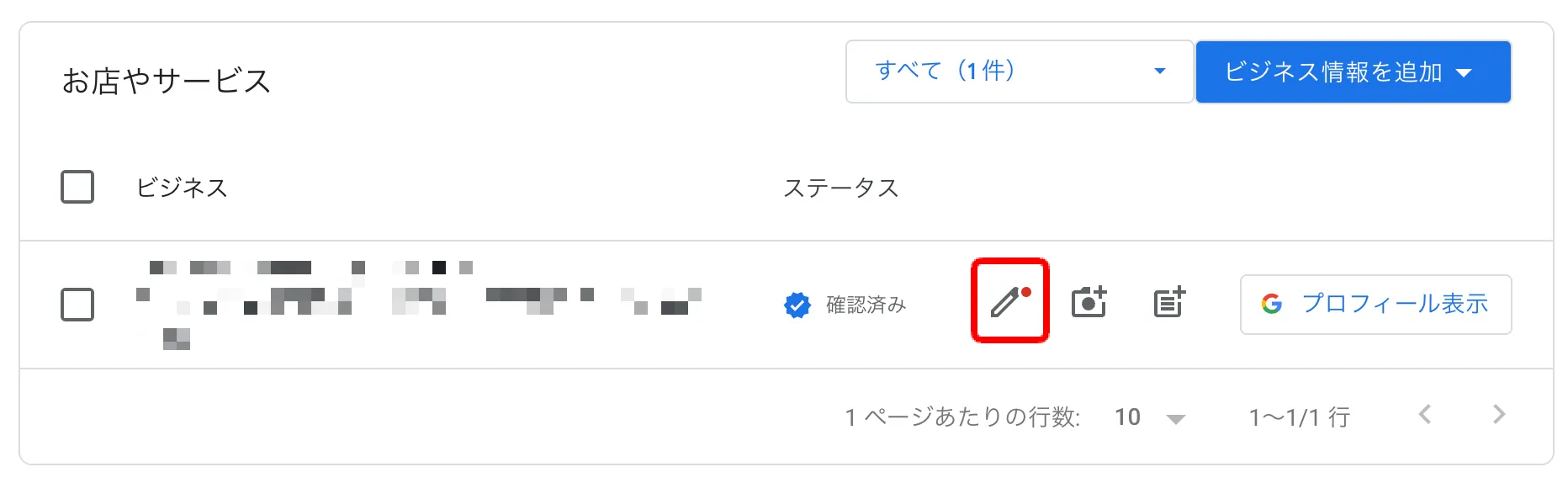
連絡先から「ウェブサイト」の追加をクリックします。
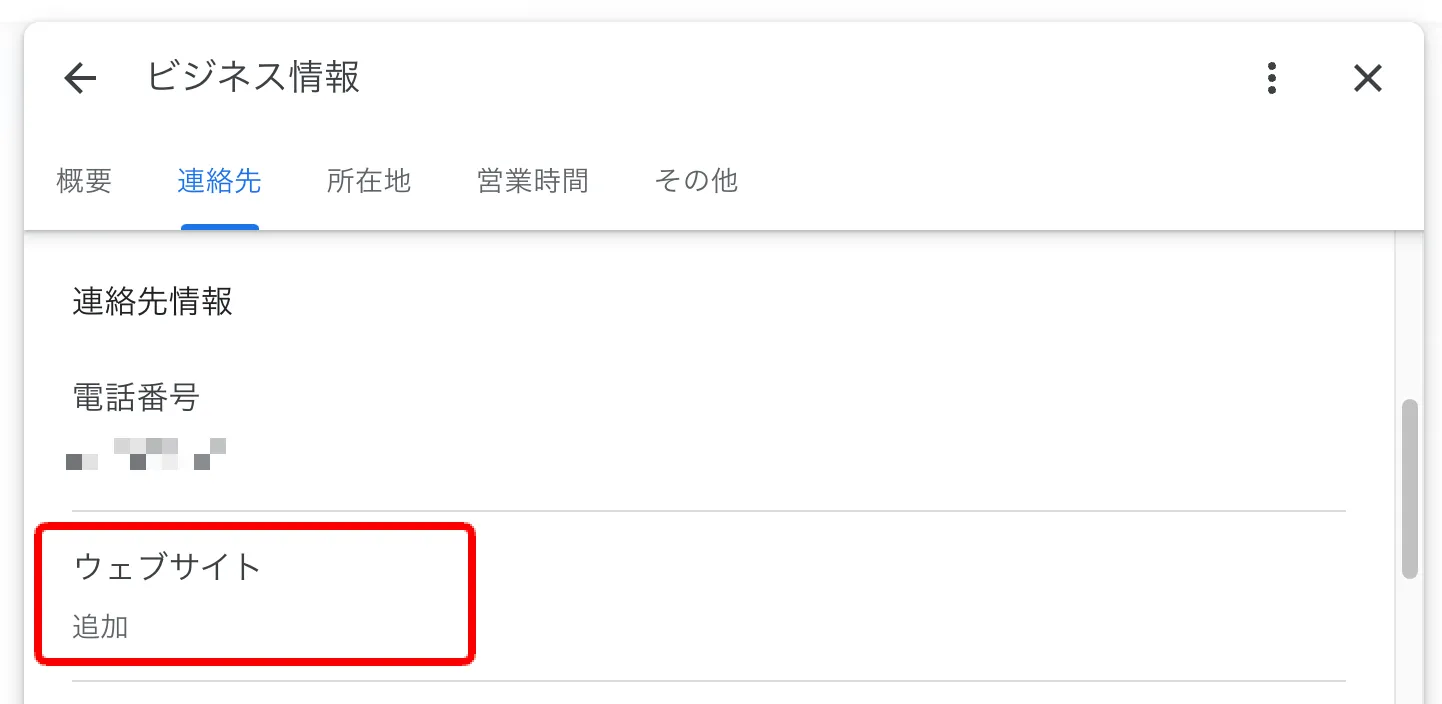
新たに作成したホームページのアドレスを入力し、「保存」をクリックします。
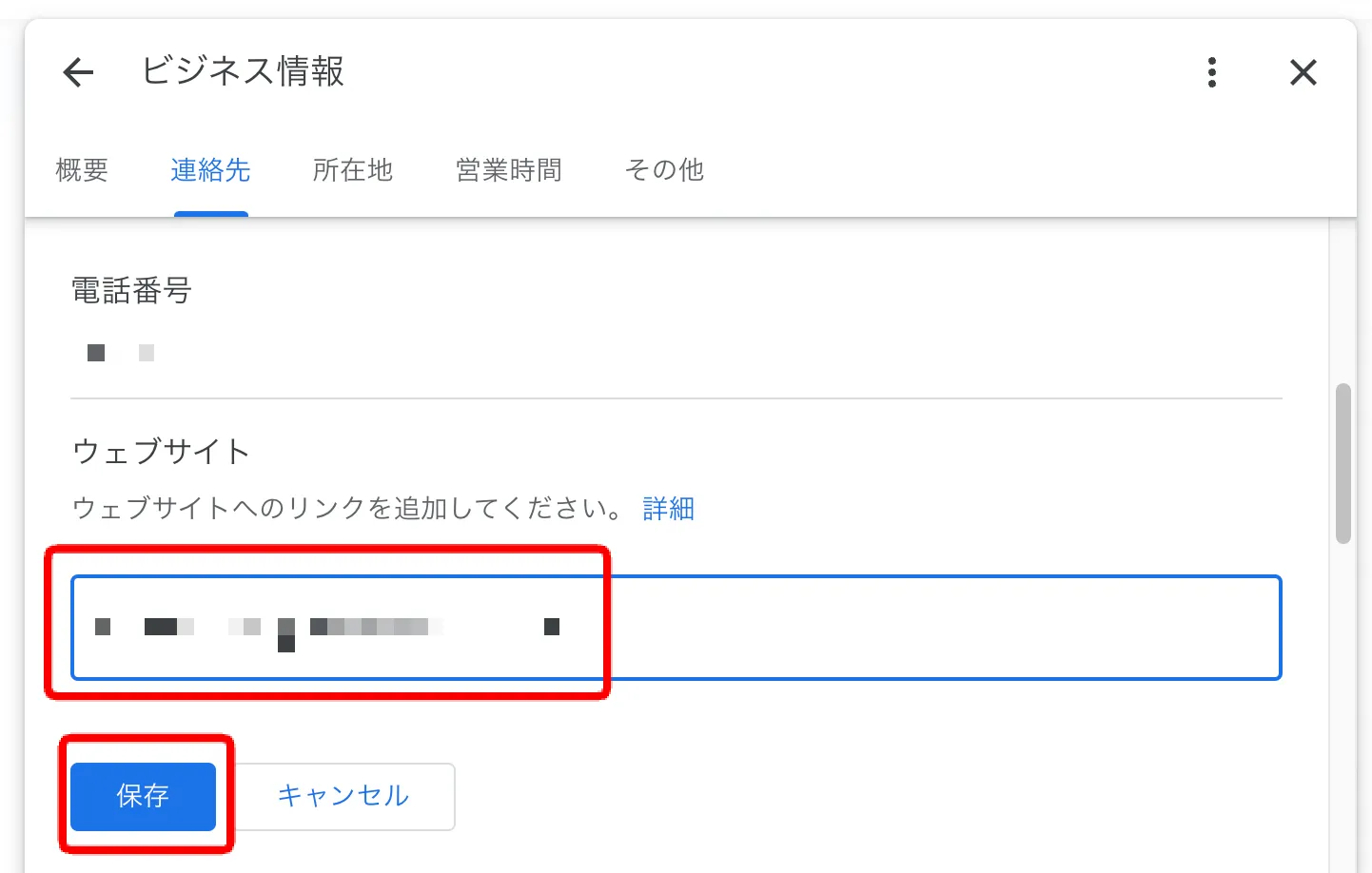
以下のように審査待ちの内容が表示されます。
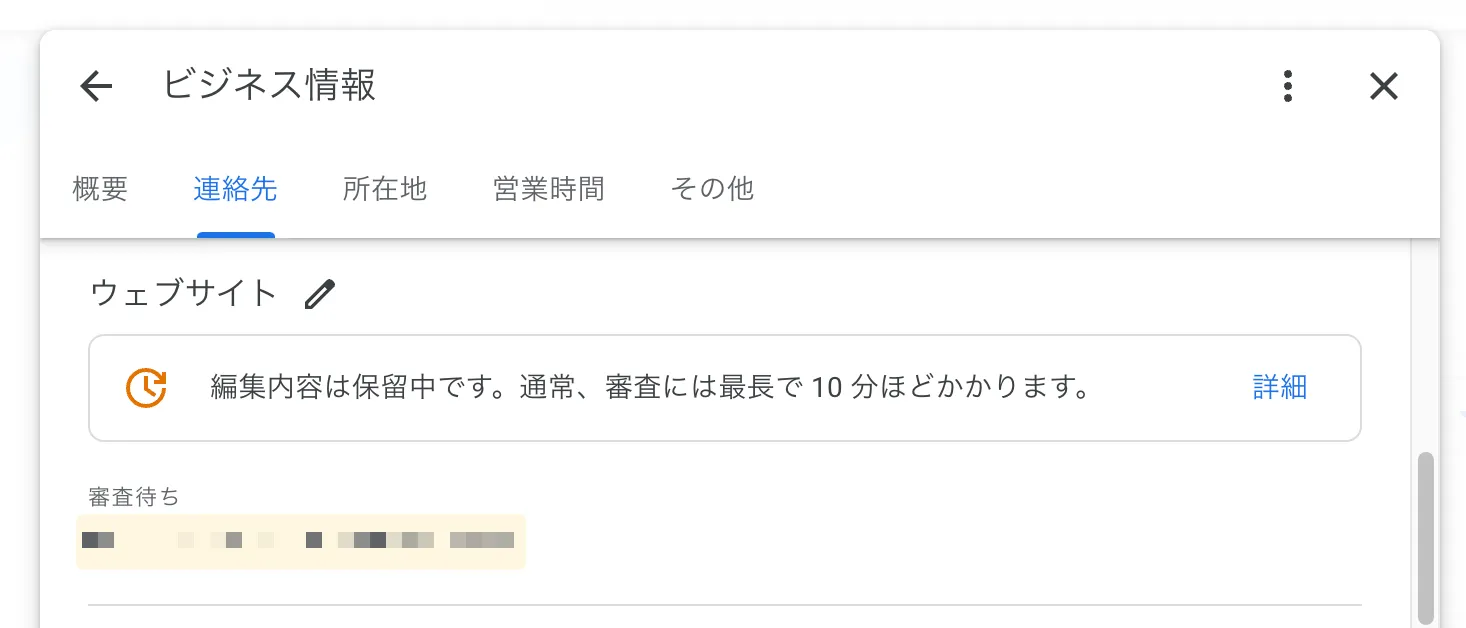
10分程度待ち、問題なければ以下のようになります。
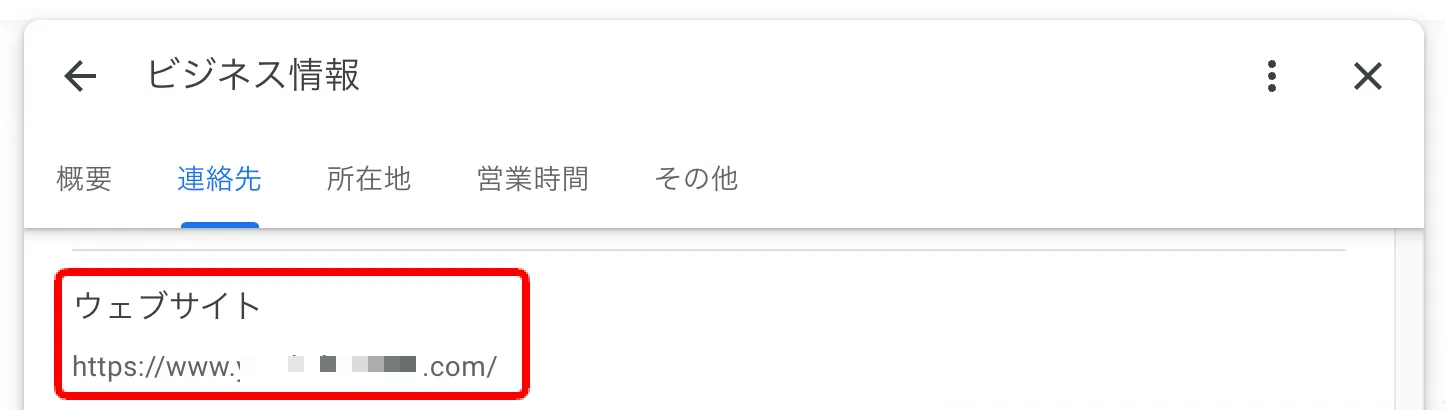
自分のお店や会社の名前で、あらためてGoogleで検索してみましょう。
すると、以下の画面のように、Googleビジネスプロフィールの掲載内容に中に、「ウェブサイト」というボタンが設置され、新しいホームページへのリンクが公開されています。
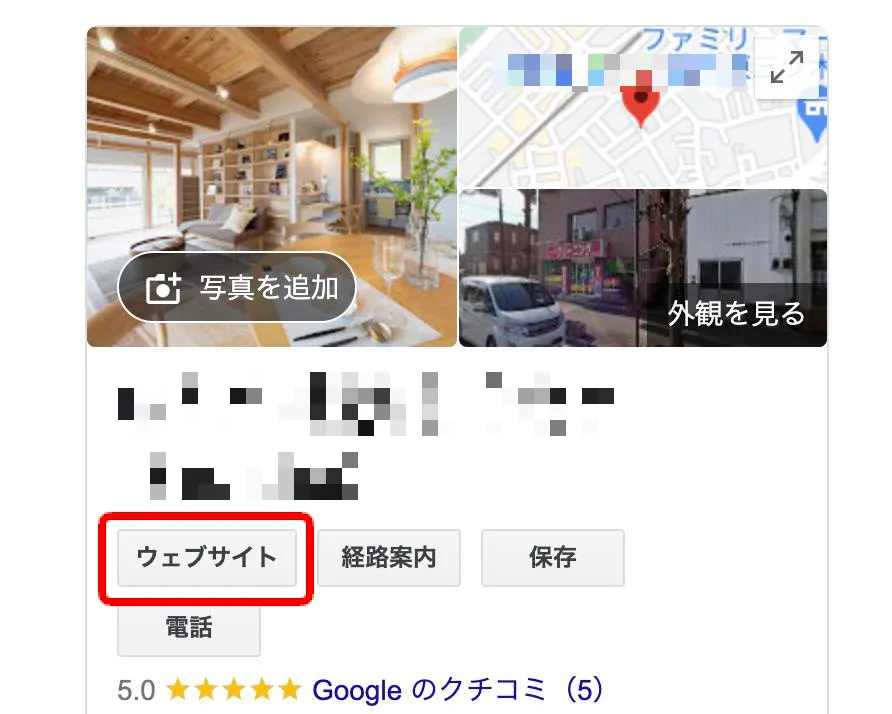
お疲れ様でした!
この状態で、Googleビジネスプロフィールから新ホームページへのリンクも設定されており、検索した場合も、新しいホームページはヒットしやすい状況になります。
また、独自ドメインでホームページを公開できたなら、以前のGoogleビジネスプロフィールで作成していたホームページよりも、信頼性がパワーアップした状態です。
まとめ
Googleビジネスプロフィールで運営していたホームページ
- 2024年3月1日以降、ホームページは利用できなくなり、Googleビジネスプロフィールにリダイレクト(自動ジャンプ)されます。
- 2024年6月10日以降、サイト終了のお知らせとなり、自分のビジネス情報へのアクセスが途絶えてしまいます。
今後やるべきこと5項目
①Googleビジネスプロフィールの情報を充実させましょう
まずは3月1日以降、今までのホームページはGoogleビジネスプロフィールにリダイレクトされますので、その内容を充実させておきます。具体的にはこの手順を確認してください。
②GoogleビジネスプロフィールにSNSへのリンクを設置しましょう
Googleビジネスプロフィールに新たな機能としてSNSへのリンク設定が行えるようになりました。FacebookやInstagramやTwitterなど、すでに運用しているSNSをお持ちの場合は、リンクを設定しておきましょう。
GoogleビジネスプロフィールにSNSへのリンクを設置する
③新しいホームページの作成方法を選択しましょう
ホームページはビジネスにおいては欠かせないものです。これまでのホームページは残念ながら利用できなくなりましたが、諦めずに新たなホームページを作成しましょう。 その際、無料サービスはいつ閉鎖されてしまうかわからないため、なるべく有料で信頼できるサービスを利用することです。 さらに、自分にとって使いやすく、安心できるサービスを選択することも大切です。以下の内容を参考に、自社に最適な作成サービスを選択しましょう。
④新しいホームページを作成し、公開しましょう
作成方法を選択したら、そのサービスのガイドに沿って新しいホームページを作成していきましょう。本業に差し障ることのないように、困ったときにサポートを受けられるサービスがおすすめです。
⑤Googleビジネスプロフィールから新しいホームページにリンクさせましょう
新しいホームページが公開できたら、そのアドレスをGoogleビジネスプロフィールに登録しましょう。以下で解説した手順で、新しいホームページへのリンクを設定します。そうすることで、あなたのビジネスはより見つけてもらいやすくなります。
Googleビジネスプロフィールから新しいホームページにリンクさせる
4万人以上が利用するホームページ作成サービス
「とりあえずHP」は、低価格で高品質なホームページを開設できるサービス。
操作はとてもカンタンで、「メールを送る」程度のパソコンスキルがあれば、初心者でも驚くほど簡単にホームページを作成できます。
また、忙しくて時間が取れない方や、より高品質なデザインを求める場合は、プロに依頼することもできます。
\ 1日100円台で利用できる!本格ホームページ作成ソフト /